前段时间曾经写过一篇文章,《优秀程序员无他-善假于物也》。其中谈到一点是优秀的程序员必须要能灵活的掌握常用软件的快捷键。对于程序员来说,每天使用时间最长的软件恐怕就是IDE(Integrated Development Environment)了。如果你是C#的程序员,那么就基本非Visual Studio莫属了。而如果你是Java的程序员,那么eclipse,myeclipse或者Intellij都有人用之。如果你是Ruby等动态语言的程序员,那么Vim、Emacs、RubyMIne…有太多的选择可以成为你的IDE。
下面我就用Intellij来给大家演示下使用快捷键是多么的强大,能提高多大的效率。(以下所使用的快捷键在eclipse中基本都有对应的快捷键。)
大家先看一个简单的类。
1 2 3 4 5 6 7 8 9 10 11 12 13 14 15 16 17 18 19 20 21 22 23 24 25 26 |
|
这是一个很普通的Value Object。创建这个类并写完这些代码需要多长时间那?不同人会给出不同的答案。使用快捷键与不使用快捷键有天壤之别。
不使用快捷键,你需要手写全部的代码。而使用快捷键,最多你只需要敲半行代码。这半行代码就是构造函数里的那两个参数String name, String className。
下面我就一步步的演示如何使用Intellij的快捷键来创建这个Value Object。
-
使用
Ctrl+1切换到project列表项,使用使用上下箭头键选择放置这个Value Object的package。 -
使用
Alt+Insert键调出创建对话框,选择new class并回车。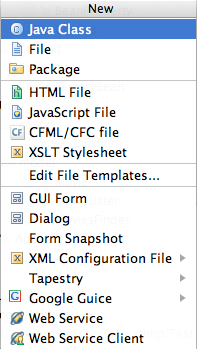
在弹出的
Create New Class对话框中键入类名,并回车。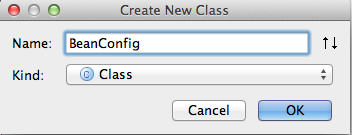
最后生成如下的代码。
1 2 |
|
- 按esc键将光标移动到editor中,按下
alt+Insert键调出Generate对话框,选择Constructor项并回车。这样会生成一个无参数的构造函数。
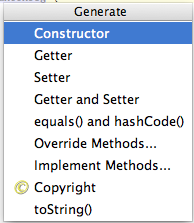
这是生成的代码。
1 2 3 4 |
|
- 光标移动到构造函数名后的小括号内,敲入这样的代码
String name, String className。
此时代码如下。
1 2 3 4 |
|
- 光标保持在构造函数的参数列表中,使用
alt+Enter快捷键,选择Create Fields For Constructor Parameters条目,然后回车。

在弹出的对快框中使用shift+下箭头选中这两个field并回车。
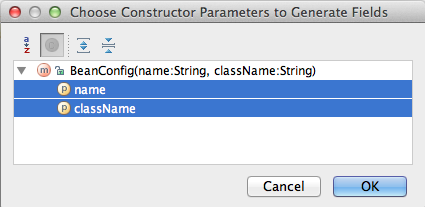
生成的代码如下。
1 2 3 4 5 6 7 8 9 |
|
- 删除
name和className的final修饰符。最快捷的方法是光标移动到final处,按Ctrl+W键选中整个字符,然后按Delete键。
此时代码如下。
1 2 3 4 5 6 7 8 9 |
|
- 光标移动到任意一个field处,使用
alt+Insert弹出Generate对话框,选择Getter and Setter条目按回车。

在弹出的Select Fields to Generate Getters and Setters对话框中,使用shift+下箭头选中两个field,按回车。
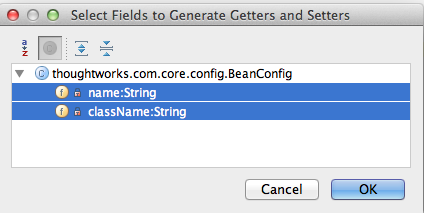
最终代码生成。
1 2 3 4 5 6 7 8 9 10 11 12 13 14 15 16 17 18 19 20 21 22 23 24 25 26 |
|
整个过程中不需要动一下鼠标,这意味着你的双手根本不需要离开键盘。使用快捷键比不使用快捷键效率至少提高5倍,而且还不会出错。最重要的一点是它能让我们的大脑从这些繁琐的体力劳动中解脱出来,从而集中到更需要发挥脑力劳动的地方。
其实灵活使用IDE的快捷键是一门大学问,我在和同事pair的过程中经常能从他们身上学到一些使用IDE的快捷键的妙处。以后有时间会专门整理出来share给大家。
出处:http://www.cnblogs.com/huang0925
黄博文的地盘
本文版权归本人和博客园共有,欢迎转载,但未经作者同意必须保留此段声明,且在文章页面明显位置给出原文连接,否则保留追究法律责任的权利。
一提到系统优化或是清理啊什么的,国人很容易想到风靡全国的360还有优化大师啊什么的。其实装这些软件的过程就是往系统里面塞东西的过程了,能不借助第三方软件可以完成的任务,就尽量用Windows自带的功能完成,这是最好的选择。
比如以前很流行的一个需求是去掉桌面快捷方式图标的箭头,我们可以通过修改注册表来实现,
新建记事本文件复制以下代码到里面然后保存成 “任何名称.reg”, 双击运行之。
“
[HKEY_LOCAL_MACHINE\SOFTWARE\Microsoft\Windows\CurrentVersion\Explorer]
"link"=hex:00,00,00,00
[HKEY_CURRENT_USER\Software\Microsoft\Windows\CurrentVersion\Explorer]
"link"=hex:00,00,00,00
[HKEY_LOCAL_MACHINE\SOFTWARE\Microsoft\Windows\CurrentVersion\Explorer\Shell Icons]
"29"="%SystemRoot%\\system32\\imageres.dll,-121"
”
就没有必需专门为了这个小小的需求去下个工具,况且一些完美主义都在安装一个未知的工具的时候总是很小心提防,生怕它捆绑了其它流氓功能。话又说回来,无流氓,不软件,程序员也要吃饭,天下哪那么多只付出不索取的神圣大大。
以前我的做法是,系统慢了或者装了个什么软件感觉不爽删不干净抑或是设置了系统的什么属性导致系统不正常了,就直接重装,现在搞开发搭个环境不容易,不敢轻易重装系统了,电脑慢了只能靠平时清理和维护。
1.清理磁盘释放空间提高性能
磁盘就像我们的肺一样,用久了里面会积很我灰尘,肺不能洗但磁盘可以经常清理。
定期的清理磁盘可以节省出很大一部分的可用空间,还可以提高系统性能。
依次定位到控制面板->系统和安全->管理员工具,在这里妳可以打到磁盘清理工具。运行后选择将要清理的磁盘盘符,默认为C盘,我们主要需要清理的也就是C盘了。
然后选择将要被清理掉的文件类型,在这里妳会发现,最占空间的其实临时文件,妳每访问一个网页它就会产生一些临时文件以方便妳下次访问时加快访问速度。

2.整理磁盘碎片提高数据访问速度
所谓碎片,就是一个文件被分部到了很多地方。计算机存储东西并不是现实中这样把东西一个一个码起来,哪里有空间就存到哪里,一个文件有可能被分配到存储空间的很多地方。在读取的时候又从这些分散的地方寻找然后组装起来。这处过程当然需要耗费资源和处理时间的了。
整理碎片就是管理好这些零散的文件分布,减少碎片的存在。
当妳进行了以下操作后,磁盘应该会产生一些碎片。
- 进行了大量的文件增删,移动等;
- 软件的安装卸载
同样定位到管理员工具,运行磁盘碎片工具。首先分析磁盘的碎片情况,然后再进行整理。庆幸的是可以设定一个计划任务来定期的进行这样的整理工作。在改变设置里可以对任务的周期进行设置。默认为每周。

3. 禁止索引服务
索引服务是为了提高文件搜索速度的,它跟踪文件的位置信息并创建他们的索引,以方便妳在搜索文件的时候能快速显示结果。这一功能确实很有用,但代价是索引会很占空间并且这个服务在后台会吃掉很多系统资源。

如果妳不是经常用使用Windows的搜索功能的话,可以将索引服务关掉。
右击‘我的电脑’ 选择属性,依次定位到服务和程序-服务,在右边找到‘Windows Search’,右击选择属性,启动类型选择为禁用。

4. 禁用一些华而不实的界面特效
如果妳追求美化的界面并且给系统装了很多主题,把甚至鼠标也装了专门的主题,这一条似乎就不适合妳了。
右击我的电脑选择属性,然后打开高级系统设置窗口。在性能那一部分里点开设置,出来性能选项,去掉妳认为不需要的效果,这样确实可以提高一下下性能和系统运行的流畅度。

5. 禁用一些不必要的服务
一些不必需的服务不仅在后台浪费资源托慢妳的电脑,还影响开机速度,有必要清理一下,干掉那些不必要又自动开机运行的服务。
这里有个来自“相关连接2”里面列出的Windows7下可以安全禁止掉的服务,禁止后不会影响正常的系统使用并且在需要这些服务的时候系统会自动启动。基本适合Windows8。
- Application Experience
- Desktop Window Manager Session Manager (如果不想要Aero毛玻璃效果的话,Win8无此项)
- Diagnostic Policy Service
- Distributed Link Tracking Client
- IP Helper(Ipv6网络才会用到,现阶段的天朝不会用到,除非妳用的教育网)
- Offline Files
- Portable Device Enumerator Service
- Print Spooler (如果不使用打印机的话)
- Protected Storage(Win8无此项)
- Remote Registry
- Secondary Logon
- Security Center
- Tablet PC Input Service(Win8无此项)
- TCP/IP NetBIOS Helper
- Windows Error Reporting Service
- Windows Media Center Service Launcher
6.更改电源选项
把电源选项设置成高性能。

默认为平衡状态,所以不是最高效的,如果不进行设置的话,就无法体验到这一点所带来的性能优化了,虽然效果多少不说,系统的总体性能不就是从修改这一项项获得的小提升而总体得到提升嘛。
7. 禁止掉一些启动项
在妳安装了一些软件后,有些会默认设置为开机启动。Ctrl+Shift+ESC 打开任务管理器,选择启动项标签,在这里列出了所有随机启动的程序,干掉那些妳不需要的。

另外,尽量给C盘减肥,释放C盘空间,也是提高系统性能的途径,这里有篇关于C盘减肥的文章很详尽关键还是中文的。
相关连接:


